笔记本电脑屏幕花屏横条纹闪
原因剖析与解决之道

故障现象描述
当笔记本电脑出现屏幕花屏且有横条纹闪烁时,整个屏幕画面会呈现出紊乱的状态,这些横条纹可能粗细不一,颜色也各异,它们会不间断地闪烁,严重影响视觉体验,导致屏幕上的文字、图像等内容无法正常清晰显示,用户在操作电脑时会面临极大的困扰,无论是办公文档的查看编辑,还是观看视频、浏览网页等日常操作都难以顺利进行。
可能的原因分析
(一)硬件方面
- 显卡问题 | 具体情形 | 详细说明 | |---|---| | 显卡驱动异常 | 驱动程序是显卡与操作系统沟通的桥梁,如果驱动版本过旧、不兼容或者损坏,显卡就无法正常工作,可能导致屏幕出现花屏横条纹闪的现象,例如在操作系统更新后,显卡驱动未及时更新,就容易出现此类兼容性问题。 | | 显卡硬件故障 | 显卡芯片可能因为长时间高温使用、静电击穿、物理碰撞等原因出现损坏,如笔记本电脑在使用过程中不小心受到撞击,显卡芯片的焊点可能松动或芯片内部电路出现短路等问题,进而引发屏幕显示异常。 |
- 屏幕排线问题 | 具体情形 | 详细说明 | |---|---| | 排线松动 | 笔记本电脑在日常使用中,由于频繁的开合屏幕,排线可能会逐渐松动,排线连接着屏幕和主板,一旦松动,信号传输就会不稳定,从而导致屏幕出现花屏横条纹闪的情况。 | | 排线损坏 | 排线长期弯曲、折叠或者受到外力挤压,可能会导致排线内部的线路断裂或者短路,比如在关闭笔记本屏幕时过度用力按压屏幕边缘,就可能对排线造成损伤。 |
- 屏幕本身问题 | 具体情形 | 详细说明 | |---|---| | 屏幕老化 | 随着使用时间的增长,屏幕的液晶分子逐渐失去活性,屏幕的显示能力下降,特别是一些使用年限较长的笔记本电脑,屏幕老化可能会出现亮点、暗斑以及花屏等现象,其中就包括横条纹闪烁。 | | 屏幕受潮 | 如果笔记本电脑处于潮湿的环境中,或者不慎进水,水分进入到屏幕内部,会影响屏幕内部的电路和液晶分子排列,导致屏幕显示异常,出现花屏横条纹闪的症状。 |
(二)软件方面
- 操作系统问题 | 具体情形 | 详细说明 | |---|---| | 系统文件损坏 | 病毒感染、不正常关机、软件冲突等原因都可能导致操作系统的核心文件损坏,这些文件对于系统的正常运行至关重要,一旦损坏,可能会影响到显卡驱动的正常加载和运行,从而引发屏幕显示问题。 | | 系统更新错误 | 在安装操作系统更新时,如果过程中出现中断或者更新文件不完整,可能会导致系统与硬件之间的兼容性出现问题,进而影响到显卡和屏幕的正常显示。 |
- 软件冲突 | 具体情形 | 详细说明 | |---|---| | 新安装软件与显卡驱动冲突 | 某些新安装的软件可能会修改系统设置或者占用系统资源,与显卡驱动产生冲突,例如一些图形处理软件或者游戏软件在安装后可能会改变显卡的渲染模式,导致屏幕出现花屏横条纹闪的现象。 | | 多个软件同时运行时的资源竞争 | 当同时运行多个占用大量系统资源的软件时,可能会导致系统资源分配不均,显卡在处理这些软件的图形显示任务时可能会出现混乱,从而引发屏幕显示异常。 |
解决方法
(一)硬件方面
- 显卡问题解决 | 解决方法 | 操作步骤 | |---|---| | 更新显卡驱动 | 首先确定笔记本电脑的显卡型号,然后访问显卡制造商的官方网站,下载对应型号的最新驱动程序,在安装驱动程序之前,最好先卸载原有的驱动程序,以避免冲突,卸载完成后,按照提示安装新的驱动程序,安装完成后重启电脑。 | | 检查显卡硬件 | 如果怀疑显卡硬件故障,可以尝试将笔记本电脑连接到外接显示器,如果外接显示器能够正常显示,说明显卡本身可能没有问题,问题可能出在屏幕排线或者屏幕;如果外接显示器同样出现显示异常,那么很可能是显卡硬件出现了故障,需要将笔记本电脑送到专业的维修店进行检修。 |
- 屏幕排线问题解决 | 解决方法 | 操作步骤 | |---|---| | 重新插拔排线 | 首先关闭笔记本电脑,并拔掉电源适配器和电池,然后小心地拆开笔记本电脑的后盖(不同型号的笔记本拆机方式可能不同,需要参考相应的拆机教程),找到连接屏幕的排线,轻轻地将排线拔出,再重新插入,确保排线插紧,最后装好后盖,连接电源适配器和电池,开机检查屏幕是否恢复正常。 | | 更换排线 | 如果重新插拔排线后问题仍然存在,可能是排线已经损坏,这种情况下,需要购买与笔记本电脑型号匹配的排线,然后按照拆机步骤拆开后盖,将损坏的排线取下,换上新的排线,在更换排线时要注意操作规范,避免对其他部件造成损坏。 |
- 屏幕本身问题解决 | 解决方法 | 操作步骤 | |---|---| | 屏幕干燥处理(针对受潮情况) | 如果怀疑屏幕受潮,可以将笔记本电脑放置在干燥通风的地方,让屏幕自然风干,可以使用吹风机的冷风档,保持一定距离对笔记本电脑进行吹风,加速水分蒸发,但要注意避免使用热风,以免对电脑元件造成损坏。 | | 更换屏幕(针对严重老化或损坏情况) | 如果屏幕老化严重或者已经损坏无法修复,需要更换屏幕,这需要购买与笔记本电脑型号匹配的屏幕,然后由专业的维修人员进行更换操作,更换屏幕是一项较为复杂的操作,非专业人士可能会在操作过程中对笔记本电脑造成更多损坏。 |
(二)软件方面
- 操作系统问题解决 | 解决方法 | 操作步骤 | |---|---| | 修复系统文件 | 在 Windows 系统中,可以使用系统自带的“sfc /scannow”命令来扫描和修复损坏的系统文件,打开命令提示符(以管理员身份运行),输入“sfc /scannow”,然后按回车键,系统会自动扫描并修复损坏的文件,扫描完成后重启电脑。 | | 回滚系统更新 | 如果是因为系统更新导致的问题,可以尝试回滚到之前的系统版本,在 Windows 系统中,进入“设置”-“更新和安全”-“恢复”,在“回滚到上一个版本的 Windows”选项下点击“开始”,按照提示进行操作即可回滚系统更新。 |
- 软件冲突解决 | 解决方法 | 操作步骤 | |---|---| | 卸载冲突软件 | 如果确定是某个新安装的软件与显卡驱动冲突,可以卸载该软件,在控制面板中选择“程序和功能”,找到对应的软件并右键点击选择“卸载”,卸载完成后重启电脑,检查屏幕是否恢复正常。 | | 调整软件设置或等待软件更新 | 如果不想卸载软件,可以尝试调整软件的显示设置,看是否能够解决与显卡驱动的冲突问题,也可以关注软件开发商是否会发布更新来解决兼容性问题,及时更新软件。 |
相关问题与解答
问题 1:如何判断笔记本电脑屏幕花屏横条纹闪是硬件问题还是软件问题? 解答:可以先尝试通过外接显示器来判断,如果外接显示器能够正常显示,没有出现花屏横条纹闪的情况,那么问题很可能出在笔记本电脑的屏幕或者屏幕排线等硬件上;如果外接显示器同样出现显示异常,那么可能是显卡硬件或者软件方面的问题,如果在安全模式下屏幕显示正常,而在正常启动操作系统后出现花屏横条纹闪,那么可能是软件方面的问题,如驱动程序冲突或者系统文件损坏等。

问题 2:笔记本电脑屏幕花屏横条纹闪,自己拆机检查排线是否有风险? 解答:自己拆机检查排线是有一定风险的,如果操作不规范,可能会对排线或者其他电脑部件造成损坏,比如在拆卸排线时用力过猛可能会拉断排线;自行拆机可能会影响笔记本电脑的保修服务,如果笔记本电脑还在保修期内,私自拆机可能会导致厂家拒绝提供保修,如果没有相关的拆机经验和技能,建议将笔记本电脑送到专业的维修店进行检查和维修
版权声明:本文由环云手机汇 - 聚焦全球新机与行业动态!发布,如需转载请注明出处。




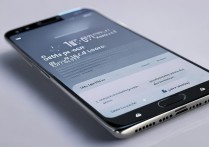

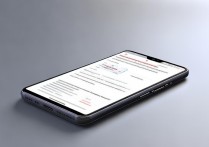





 冀ICP备2021017634号-5
冀ICP备2021017634号-5
 冀公网安备13062802000102号
冀公网安备13062802000102号